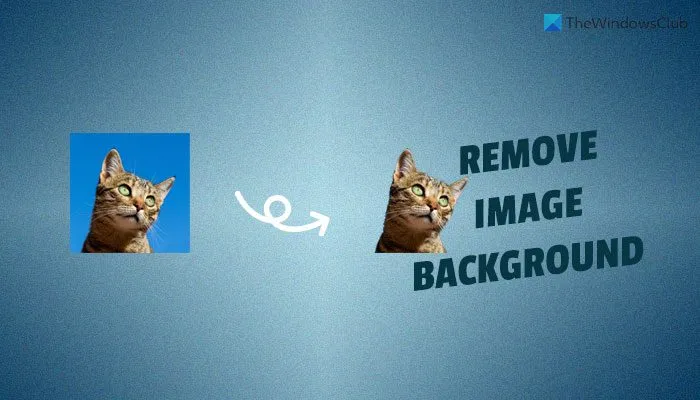Plusieurs fois, vous souhaiterez peut-être modifier ou remplacer l’arrière-plan d’une image. Dans de telles situations, vous pouvez utiliser Toile à supprimer l’arrière-plan de l’image et remplacez l’arrière-plan existant par un nouveau. Si vous avez un abonnement professionnel à Canva, vous pouvez utiliser ce guide pour supprimer l’arrière-plan de l’image en quelques instants.
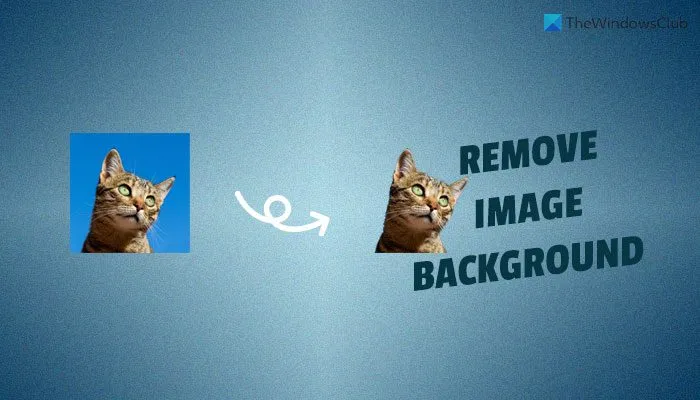
Supposons que vous ayez une image avec un arrière-plan bruyant et que vous souhaitiez supprimer ou remplacer l’arrière-plan par un autre fond d’écran, une image ou une couleur unie. Il existe plusieurs méthodes pour supprimer l’arrière-plan de l’image en quelques instants. Pour cela, vous pouvez supprimer l’arrière-plan d’une image à l’aide de Microsoft Word, GIMP, Paint 3D, etc. Cependant, si vous avez le Canva Pro abonnement, vous n’avez pas besoin de passer par des étapes complexes pour faire le travail. Avec l’aide de Canva, vous pouvez facilement supprimer automatiquement l’arrière-plan d’une image. Il utilise une IA pour effacer l’arrière-plan, ce qui rend le travail sans effort.
Comment supprimer l’arrière-plan d’une image dans Canva
Pour supprimer l’arrière-plan de l’image à l’aide de Canva, procédez comme suit :
- Ouvrez le site Web de Canva et connectez-vous à votre compte.
- Clique le Créer un dessin bouton et choisissez le Modifier photo option.
- Téléchargez l’image souhaitée.
- Clique sur le Modifier photo bouton.
- Cliquez sur l’image et sélectionnez le Éditer l’image option.
- Clique sur le Suppression d’arrière-plan option.
- Laissez-le finir et cliquez sur le Appliquer bouton.
- Téléchargez l’image avec l’arrière-plan de l’image supprimé.
Pour en savoir plus sur ces étapes, continuez à lire.
Au début, vous devez ouvrir le site officiel de Canva et vous connecter à votre compte. Ensuite, cliquez sur le Créer un dessin bouton visible dans le coin supérieur droit et sélectionnez le Modifier photo option.

Après cela, choisissez votre image à télécharger et cliquez sur le Modifier photo bouton.

Une fois l’image ouverte dans le panneau d’édition, cliquez sur l’image et sélectionnez le Éditer l’image option.

Ici vous pouvez trouver une option appelée Suppression d’arrière-plan. Vous devez cliquer sur cette option pour supprimer l’arrière-plan.

Une fois cela fait, il faudra un certain temps pour supprimer l’arrière-plan de l’image. Une fois que c’est fait, cliquez sur le Appliquer bouton.

Cependant, si vous souhaitez supprimer un autre objet de l’image, choisissez le Effacer et utilisez votre souris pour le supprimer de l’image d’origine.
Enfin, vous devez télécharger l’image avec un fond transparent. Pour cela, cliquez sur l’icône en trois points et sélectionnez le PNG format de la Type de fichier la liste déroulante. Ensuite, cochez la Arrière-plan transparent case à cocher et cliquez sur le Télécharger bouton.
Lire: Comment supprimer l’arrière-plan d’une image à l’aide de Microsoft PowerPoint
Comment supprimer l’arrière-plan d’une image dans Canva ?
Pour supprimer l’arrière-plan d’une image dans Canva, vous devez utiliser le Suppression d’arrière-plan option. Il s’agit d’une fonctionnalité intégrée incluse dans Canva Pro, permettant aux utilisateurs de supprimer l’arrière-plan de l’image avec une IA. Cela fonctionne parfaitement et vous n’avez pas besoin d’utiliser d’outil manuel pour vous débarrasser de l’arrière-plan de l’image lorsque vous avez un abonnement Canva Pro.
Lire: Comment supprimer l’arrière-plan de l’image dans Microsoft Excel
Comment supprimer l’arrière-plan d’une image dans Canva gratuitement ?
Pour le moment, il n’y a pas d’option pour supprimer l’arrière-plan d’une image gratuitement dans Canva. Cependant, si vous avez l’abonnement Canva Pro, vous pouvez utiliser le Suppression d’arrière-plan option pour effacer l’arrière-plan de l’image en quelques instants. Aucune option manuelle n’est nécessaire tant que vous avez l’abonnement Canva Pro.
Lire: Comment supprimer l’arrière-plan de l’image avec InstantMask pour Windows.
Comment supprimer un arrière-plan entier d’une image ?
Pour supprimer tout l’arrière-plan d’une image, vous pouvez utiliser le Suppression d’arrière-plan fonctionnalités incluses dans Canva. Cependant, vous devez avoir l’abonnement Canva Pro pour utiliser cette option. Comme il utilise une IA, vous n’avez pas besoin de supprimer l’arrière-plan manuellement.
C’est tout! J’espère que ce guide vous a aidé.